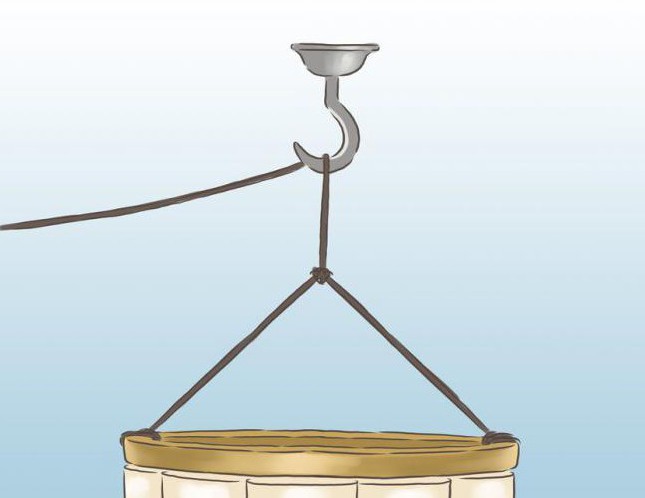Виды и особенности кирпича. Кирпич штриховка
Что такое штриховка кирпича
Рубрика: Строительные материалы | 11.07.2014
 Загрузка...
Загрузка...  В процессе строительства используется большое количество самых разных материалов. И для того, чтобы мастера на чертежах могли отличать их, введены различные условные обозначения. Штриховка сечения показывает графически, какой материал используется.
В процессе строительства используется большое количество самых разных материалов. И для того, чтобы мастера на чертежах могли отличать их, введены различные условные обозначения. Штриховка сечения показывает графически, какой материал используется.
Конечно, самым популярным строительным материалом является кирпич. Штриховка кирпича на чертеже представляет собой наклонные линии, расстояние между которыми одинаково. Следует принимать во внимание требования ГОСТ при создании чертежей. При этом такая штриховка применяется для любого кирпича вне зависимости от видов, которых существует множество. Давайте поговорим о некоторых из них.
Силикатный кирпич
Один из наиболее популярных видов. В процессе производства используются вода, песок (кварцевый) и известь. В состав силикатного кирпича не входит глина, поэтому по терминологии он не является кирпичом в принципе (кирпич по словарю – это брусок прямоугольной формы, сделанный из обожженной глины). Однако ГОСТ и разговорные нормы наделили правом силикатному материалу называться кирпичом.
В процессе изготовления смесь проходит прессование и обработку при высокой температуре в специальном автоклаве под давлением около 10 атмосфер. Если требуется сделать силикатный кирпич цветным, на этапе создания смеси добавляется красящий пигмент.

Силикатный кирпич отличается прочностью, устойчивостью к внешним воздействиям, а также универсальностью – его можно применять для строительства самых разных объектов, в том числе, несущих стен и обычных перегородок. Однако не рекомендуется использовать этот материал в процессе строительства фундамента, каминов, дымоходов.
Керамический кирпич
Такой материал был создан впервые несколько тысяч лет назад. В его основе – классическая глина и множество добавок. Из смеси создается заготовка, которая потом отправляется на обжиг в специальной печи, где температура поднимается до 1000°. Изготавливается керамический кирпич по времени дольше, чем силикатный.

Однако керамический кирпич не имеет ограничений в областях использования. Он без проблем выдерживает воздействие высокой температуры и влаги, а значит, может использоваться для строительства дымоходов, печей, цоколей и так далее – этим не может похвастаться силикатный материал. Следует признать, что силикатный кирпич лидирует в вопросе тепло- и звукоизоляции. Поэтому нельзя однозначно сказать, какой кирпич лучше.
Гиперпрессованный кирпич
Такой кирпич изготавливается из портландцемента, ракушечника, воды. Также добавляется красящий пигмент. Материал производится с использованием метода полусухого гиперпрессования под высоким давлением. Кирпич может иметь любую форму и цвет.
Гиперпрессованный кирпич необходим для создания облицовки. Он способен не только повысить привлекательность сооружения, но также и улучшить показатели прочности и устойчивости сооружения в целом. Кстати, кирпич станет достойной защитой от перепадов температур и осадков.

Кирпич прост в обработке и монтаже. Мастера способны облицовывать таким материалом самые разные поверхности, даже самые сложные и неровные. Однако нельзя не отметить тот факт, что кирпич имеет значительный вес, а значит, утяжелит сооружение. Следовательно, если вы планируете облицовывать стены гиперпрессованный кирпичом, вам следует позаботиться о том, чтобы фундамент здания был способен выдержать большую нагрузку.
Клинкерный кирпич
Такой материал впервые был создан сравнительно недавно – примерно два века назад. В основе материала – особая тугоплавкая глина. В процессе производства кирпич проходит обжиг в печи до спекания. Благодаря такому процессу структура кирпича становится очень плотной – полностью исключаются даже минимальные пустоты. Клинкерный кирпич может похвастаться высочайшими показателями устойчивости к морозу и жаре, экологической чистотой (это обуславливается составом, в который входят исключительно вода и глина), разнообразием расцветок и форм.

Нельзя не отметить тот факт, что клинкерный кирпич имеет наиболее высокую стоимость. Однако затраты на него действительно оправданы – это универсальный и очень надежный материал, который может использоваться в самых разных сферах.
kbtm.ru
Штриховка | Мир сварки
Графические обозначения материалов
ГОСТ 2.306-68 устанавливает графические обозначения материалов в сечениях и на фасадах, а также правила нанесения их на чертежи всех отраслей промышленности и строительства.
Общее графическое обозначение материалов в сечениях независимо от вида материалов должно соответствовать рис.1.
 Рис.1. Рис.1. |
Графические обозначения материалов в сечениях в зависимости от вида материалов должны соответствовать приведенным в табл.1.
Допускается применять дополнительные обозначения материалов, не предусмотренных в настоящем стандарте, поясняя их на чертеже.
Примечания:1. Композиционные материалы, содержащие металлы и неметаллические материалы, обозначают как металлы.
2. Графическое обозначение древесины следует применять, когда нет необходимости указывать направление волокон.
3. Графическое обозначение керамики и силикатных материалов следует применять для обозначения кирпичных изделий (обожженных и необожженных), огнеупоров, строительной керамики, электротехнического фарфора, шлакобетонных блоков и т.п.
Устанавливают следующие обозначения сетки и засыпки из любого материала (в сечении), указанные на рис.2.
 |  |
| а) | б) |
| Рис.2. а – сетка; б – засыпка | |
При выделении материалов и изделий на виде (фасаде) графические обозначения их должны соответствовать указанным в табл.2.
Примечания:1. Для уточнения разновидности материала, в частности, материалов с однотипным обозначением, графическое обозначение следует сопровождать поясняющей надписью на поле чертежа.
2. В специальных строительных конструктивных чертежах для армирования железобетонных конструкций должны применяться обозначения по ГОСТ 21.501.
3. Обозначение материала на виде (фасаде) допускается наносить не полностью, а только небольшими участками по контуру или пятнами внутри контура.
Правила нанесения обозначений материалов на чертежах
Наклонные параллельные линии штриховки должны проводиться под углом 45° к линии контура изображения (рис.3) или к его оси (рис.4), или к линиям рамки чертежа (рис.5).
 |  |
| Рис.3. | Рис.4. |
 Рис.5. Рис.5. |
Если линии штриховки, приведенные к линиям рамки чертежа под углом 45°, совпадают по направлению с линиями контура или осевыми линиями, то вместо угла 45° следует брать угол 30° или 60° (рис.6 и 7).
 |  |
| Рис.6. | Рис.7. |
Линии штриховки должны наноситься с наклоном влево или вправо, но как правило, в одну и ту же сторону на всех сечениях, относящихся к одной и той же детали, независимо от количества листов, на которых эти сечения расположены.
Расстояние между параллельными прямыми линиями штриховки (частота) должно быть, как правило, одинаковым для всех выполняемых в одном и том же масштабе сечений данной детали и выбирается в зависимости от площади штриховки и необходимости разнообразить штриховку смежных сечений. Указанное расстояние должно быть от 1 до 10 мм в зависимости от площади штриховки и необходимости разнообразить штриховку смежных сечений.
Узкие и длинные площади сечений (например, штампованных, вальцованных и других подобных деталей), ширина которых на чертеже от 2 до 4 мм, рекомендуется штриховать полностью только на концах и у контуров отверстий, а остальную площадь сечения – небольшими участками в нескольких местах (рис.8 и 9). В этих случаях линии штриховки стекла (рис.10) следует наносить с наклоном 15-20° к линии большей стороны контура сечения.
 Рис.8. Рис.8. |
Штриховки всех обозначений в этом случае выполняют от руки.
 Рис.9. Рис.9. |
 Рис.10. Рис.10. |
Узкие площади сечений, ширина которых на чертеже менее 2 мм, допускается показывать зачерненными с оставлением просветов между смежными сечениями не менее 0,8 мм (рис.11 и 12).
В строительных чертежах допускается на сечениях незначительной площади любой материал обозначать как металл или вообще не применять обозначение, сделав поясняющую надпись на поле чертежа.
 |  |
| Рис.11. | Рис.12. |
Обозначение, древесины и обозначение засыпки в сечении выполняют от руки.
Для смежных сечений двух деталей следует брать наклон линий штриховки для одного сечения вправо, для другого - влево (встречная штриховка).
При штриховке «в клетку» для смежных сечений двух деталей расстояние между линиями штриховки в каждом сечении должно быть разным.
В смежных сечениях со штриховкой одинакового наклона и направления следует изменять расстояние между линиями штриховки (рис.13) или сдвигать эти линии в одном сечении по отношению к другому, не изменяя угла их наклона (рис.14).
 |  |
| Рис.13. | Рис.14. |
При больших площадях сечений, а также при указании профиля грунта допускается наносить обозначение лишь у контура сечения узкой полоской равномерной ширины (рис.15).
 Рис.15. Рис.15. |
weldworld.ru
Выполняем штриховку стен и полов.
Если подобрать подходящий образец штриховки для стены и указать точку внутри стены, том мы увидим, что заштриховывается только-лишь небольшая часть замкнутой области, а не все стены по периметру этажа. Им мешают такие объекты, как окна и двери. Поэтому самый правильный вариант, в данном случае, просто отключить ненужные слои.
Как мы помним, контур нашего коттеджа мы создавали замкнутый, поэтому никаких проблем со штриховкой возникнуть не должно.
Рассмотрим еще один способ отключения слоев. Для этого воспользуемся инструментом «Отключить», который позволяет влиять на слои через объекты, на которых они лежат.

После выбора данной команды достаточно просто нажать на объект, который нам не нужен. Автоматически отключится весь слой и все объекты, лежащие на нем, станут не видимые. Произвольно выберем окно или дверь. Можно также отключить слой «Мебель» и «Оси». Таким образом, останутся только стены и перегородки.
При создании штриховок в нашем проекте, не забывайте переходить на соответствующие слои! В данном случае будем работать со слоем ШТ_стены. Если этот слой отсутствует, то создайте его.
В первую очередь заштрихуем наружный слой - кирпичную вкладку. Выберем образец ANSI32, укажем цвет линий и уберем заливку заднего фона. Для внутренних стен возьмем образец ANSI37. При необходимости настройте масштаб и угол поворота штриховки. В нашем случае, масштаб = 20, а значение угла =0. Результат может выглядеть так:
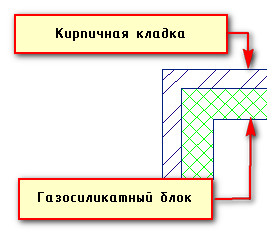
Для того, чтобы быстро заштриховать план второго этажа, можем воспользоваться инструментом копирования. Штриховка – это примитив, к которому можно применять любые стандартные команды редактирования.
По завершению, подключим все слои, воспользовавшись командой «Включить все».

Что касается полов, то принцип остается таким же самым. Для начала, перейдите на соответствующий слой, затем отключите лишние слои. Можете оставить только стены и перегородки. При выборе цвета заливки заднего фона старайтесь подбирать тусклые тона. В противном случае, все будет рябить и сливаться.
Если мебель в вашем проекте не имела заливки, то зайдите в «Редактор блоков» и примените инструмент «Штриховка», подбирая соответствующий цвет, внесите изменения.
В случаи, если штриховка перекрывает окна или двери переместите ее на задний план. К тому же, на всех проемах проверьте маскировку.
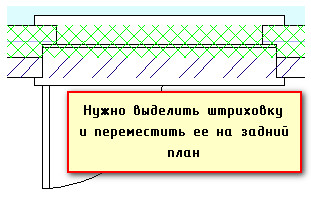 |  |
Результат для планировки двух этажей может выглядеть следующим образом:

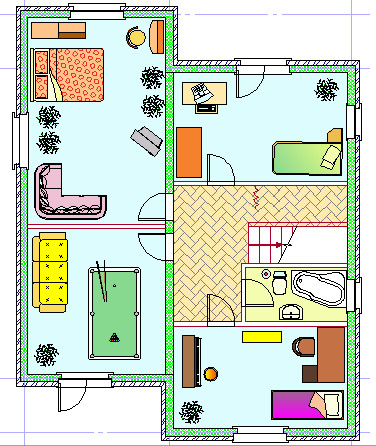
Не бойтесь экспериментировать. Не забывайте, что кроме образца штриховки, можно также пользоваться градиентной заливкой и выбирать режим «Тело», т.е. сплошная заливка определенным цветом.
РАЗДЕЛ 7
РАЗРЕЗЫ И ФАСАДЫ
В данном разделе будет рассмотрено, как создавать фасады и разрезы в AutoCAD классическим образом, т.е. так, если бы мы их делали от руки с помощью проекционных линий.
Современный автоматизированный способ создания разрезов, фасадов, узлов и любой другой проектной документации подразумевает наличие 3D модели проекта.
Вспомогательные линии будем создавать на слое «0» или можете создать новый слой «Вспомогательные». Для этих линий лучше всего подходят инструменты «Прямая» и «Луч».

В первую очередь необходимо определиться с основанием, т.к. будем делать разрез. Это и будет наша отметка «ноль». К тому же следует наметить линию разреза (она будут проходить по лестнице).
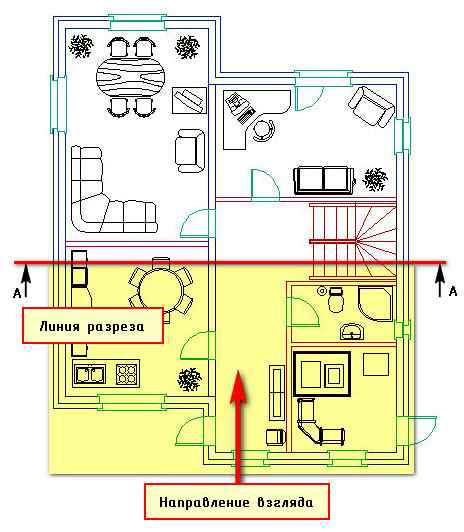 |
Что бы разобраться и понять, как будет выглядеть разрез, посмотрим на следующее изображение:
 За основу возьмем нулевую отметку. Для этого следует начертить линию ниже ранее созданного плана 1-го этажа, используя команду «Прямая».
После этого, проведем проекционные линии, через точки пересечения лини разреза со стенами, перегородками и дверными проемами, как показано на рис.
За основу возьмем нулевую отметку. Для этого следует начертить линию ниже ранее созданного плана 1-го этажа, используя команду «Прямая».
После этого, проведем проекционные линии, через точки пересечения лини разреза со стенами, перегородками и дверными проемами, как показано на рис.
|
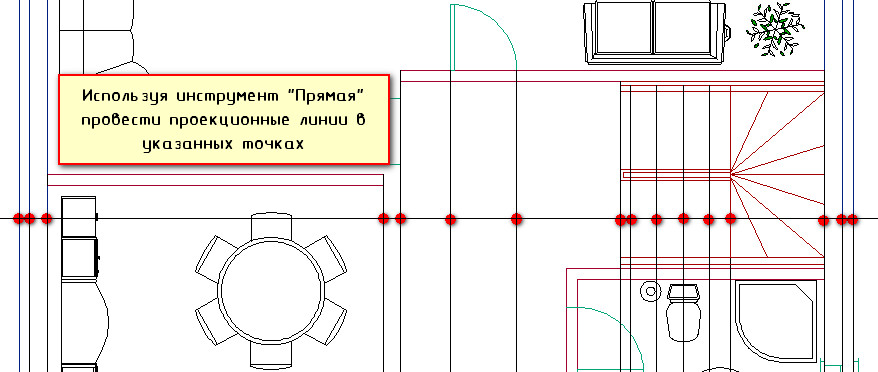
При выполнении данной команды обратитесь к параметру «Вер». Это позволит чертить только вертикальные линии. Пользуйтесь также объектными привязками для обеспечения точности.
В результате, у вас должно получиться так, как показано на рис. ниже:
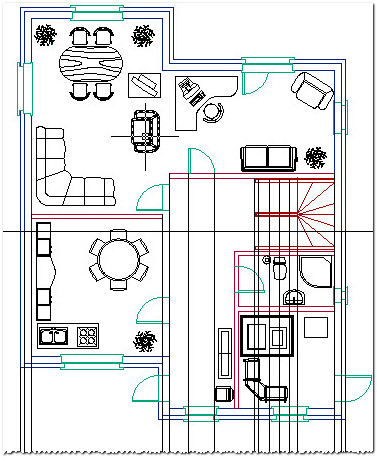 |
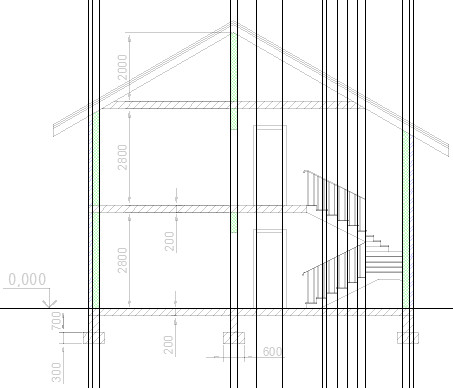
|
Далее, также с помощью команды «Прямая» создаем вспомогательные горизонтальные линии, которые в дальнейшем будут перекрытиями между этажами. Тут следует определиться с высотой помещений на этажах. Возьмем 3000 мм, из них 200 мм - перекрытия между этажами.

Используя инструмент «Обрезать» уберем лишние линии и сделаем правильные сопряжения. Напомним, что для правильной работы данного инструмента сначала выделите секущей рамкой область, в которую должны попасть обрезаемые объекты.

Затем укажите лишние линии. Они автоматически удаляться.

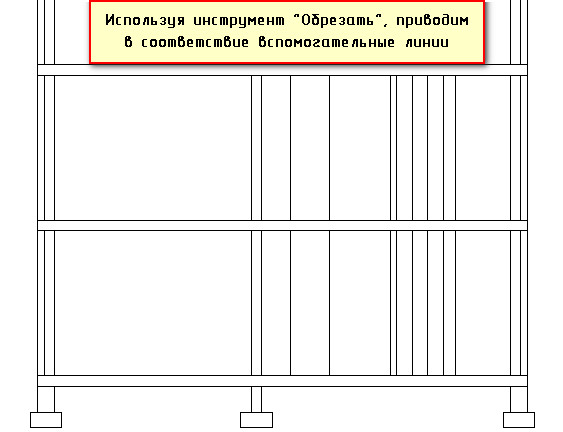
Теперь можно начертить двери. Проекционные линии у нас уже есть, осталось определиться с высотой дверей.
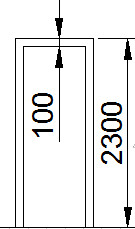
Следующий важный шаг - это создание лестницы. Используя вспомогательные линии и стандартные примитивы постарайтесь самостоятельно начертить лестницу, как показано на рис.
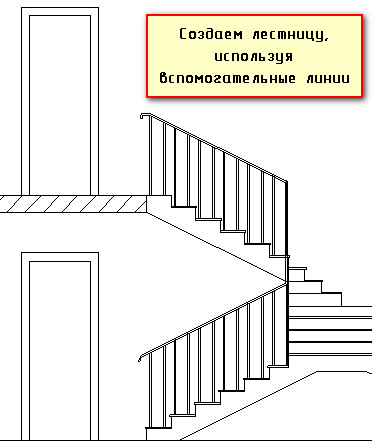
Далее необходимо разобраться с крышей коттеджа. Давайте рассмотрим процесс создания крыши последовательно.
Создадим эскиз крыши под углом, используя инструмент полилиния.
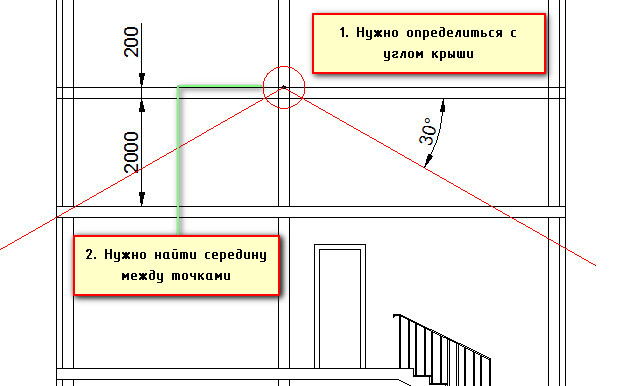
Для того, чтобы найти середину между двумя точками нужно воспользоваться соответствующей привязкой. Для этого, выберите команду «Полилиния», зажмите Shiht+ПКМ. Появиться выпадающее меню, в котором необходимо выбрать привязку «Середина между точками». Затем указать 1-ую точки и вторую. Автоматически курсор привяжется к середине между выбранными точками.
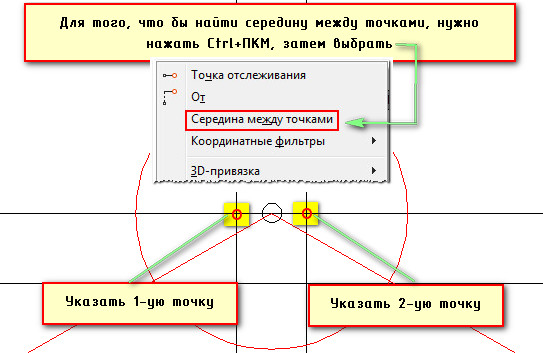
После этого нужно правильно отложить угол. Мы определились, что это будет 300. Однако в AutoCAD отсчет углов осуществляется против часовой стрелки.
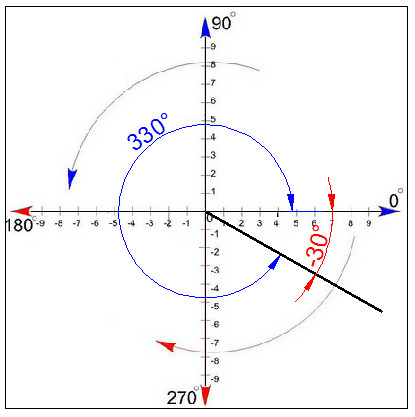
Таким образом, чтобы добиться желаемого результата, нужно указать значение 3300 или - 300. В любом случае, лучше пользоваться динамическим вводом (F12), про который рассказывалось в разделе 3.3. Что бы отложить угол, нужно указать длину отрезка (в нашем случае возьмем 7300 мм), затем нажать Tab и ввести значение угла 3300. Нажмем Enter. После того, как построится отрезок под нужным углом, его можно отзеркалить, что бы сделать симметричный скат крыши.

Теперь можно удалить все ненужные отрезки, выше контура крыши. Следующий шаг - нужно сравнять концы отрезков, образующих скат крыши. Для этого начертим вспомогательный прямоугольник таким образом, чтобы с каждой стороны он отступал на 1000 мм от стены дома.
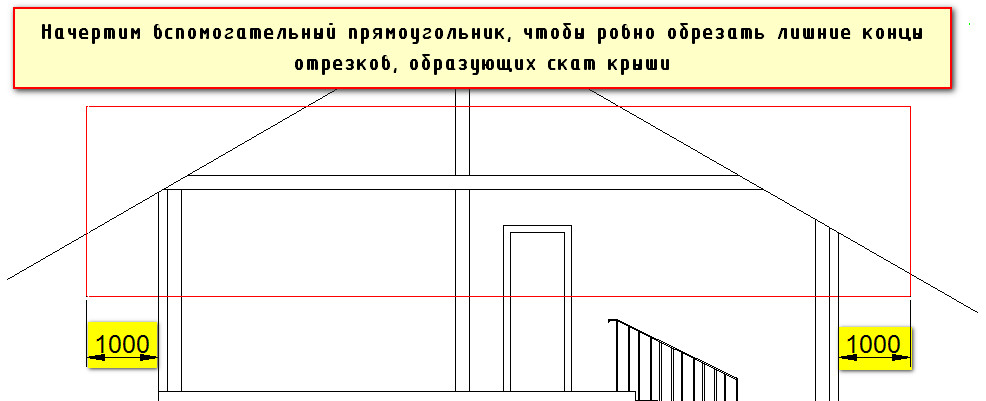
Далее, воспользуемся уже хорошо знакомой командой редактирования «Обрезать». Для этого выделим прямоугольник, затем выберем данную команду, после чего на чертеже укажем лишние концы отрезков. После этого, прямоугольник можно удалить.
Теперь следует объединить наши отрезки, образующие крышу в единый цельный объект - полилинию. Для этого воспользуемся командой редактирования «Соединить». Выберите данную команду, затем последовательно укажите отрезки, которые нужно соединить.
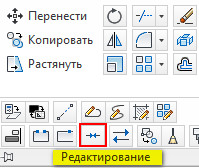
В результате получим новый объект полилинию, как показано на рис.
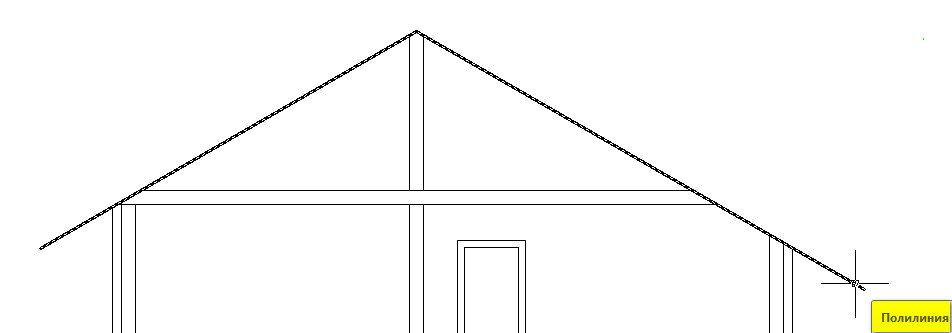
Крыша будет иметь несколько слоев, поэтому это нужно показать визуально. Для этого нужно сместить полученный объект несколько раз, воспользовавшись командой «Сместить», указывая следующие расстояния:
1) Стропила высотой 200 мм;
2) Изоляция - 50 мм;
3) Покрытие (черепица) - 50 мм.
Далее выберем отрезок и отсечем ненужные куски, как показано на рис.
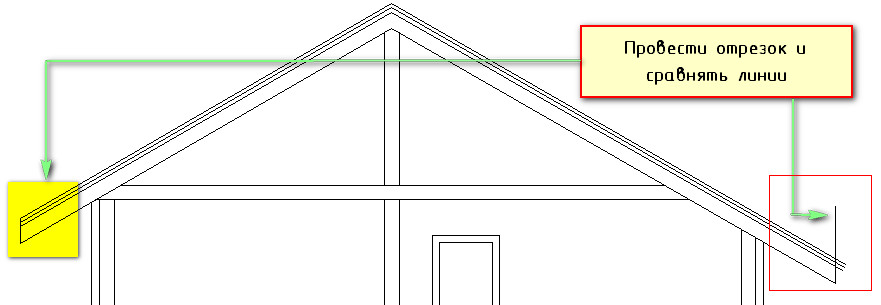
Осталось оформить разрез, для этого необходимо нанести штриховку, как на стены, так и на внутренние перекрытия.
Что бы не подбирать заново штриховку для кирпичной вкладки и внутренних стен можно сделать следующее:
1) Подключите ранее созданные слои со штриховками стен.
2) Выберите на чертеже, к примеру, штриховку, которая обозначает кирпичную кладку.
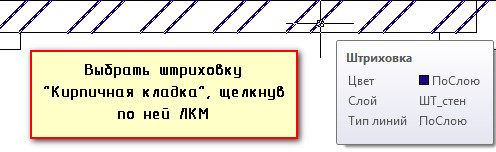
3) На ленте-палитре станет активной вкладка «Редактор штриховки». Выберите команду «Указать точки», которая находится в палитре «Контуры».

4) Теперь укажите точки, внутри контуров, которые следует заштриховать данным типом штриховки.
Совет: Старайтесь делать так, чтобы контур области, которую необходимо заштриховать, полностью попадал в экран. Иначе, команда может не выполниться.
Результат может выглядеть следующим образом:
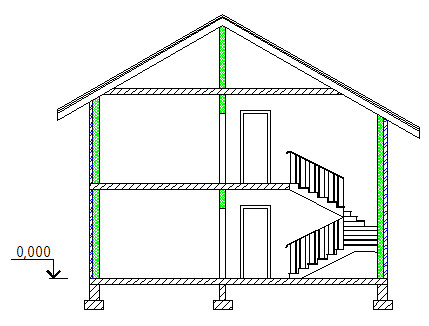
Задание: Самостоятельно создайте фасад здания. Принцип аналогичен вышеописанному. Необходимо использовать проекционные линии. Представьте, как будет выглядеть фасад, сделайте цокольную часть, а также прорисуйте окна, двери и балконы. Результат может выглядеть следующим образом.

В нашем случае, за основу фасада можно взять контур разреза, т.к. они идентичные.
При создании фасада у вас не должно возникнуть никаких проблем. Для создания окон лучше всего подойдет команда «Полилиния», а основными инструментами редактирования будут выступать команды «Копировать», «Сместить» и «Обрезать». Все они были рассмотрены и неоднократно использованы ранее.
Примечание: На фасаде, показанном выше, есть некоторые несоответствия. Для большей реалистичности и наглядности были изображены трубы на крыше, которых нет на плане этажа. К тому же, на плане также не отмечены вентиляционные шахты и канализация. Можете сделать это самостоятельно в своем проекте.
РАЗДЕЛ 8
ПОДГОТОВКА ПРОЕКТА К ПЕЧАТИ
На данный момент у вас должно быть четыре чертежа: это план 1-го и 2-го этажа, разрез и фасад.
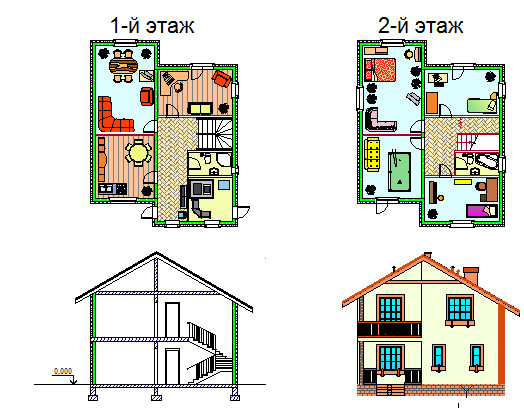
В данном разделе рассмотрим, как правильно размещать данные чертежи на листах и подготавливать проект к печати.
Для размещения и распечатки чертежей используются так называемые листы. Однако многие пользователи AutoCAD игнорируют их и работают только в пространстве Модели. Это не правильно и, самое главное, отнимает много времени. Поэтому, рассмотрим самый быстрый и правильный вариант оформления чертежей.
infopedia.su